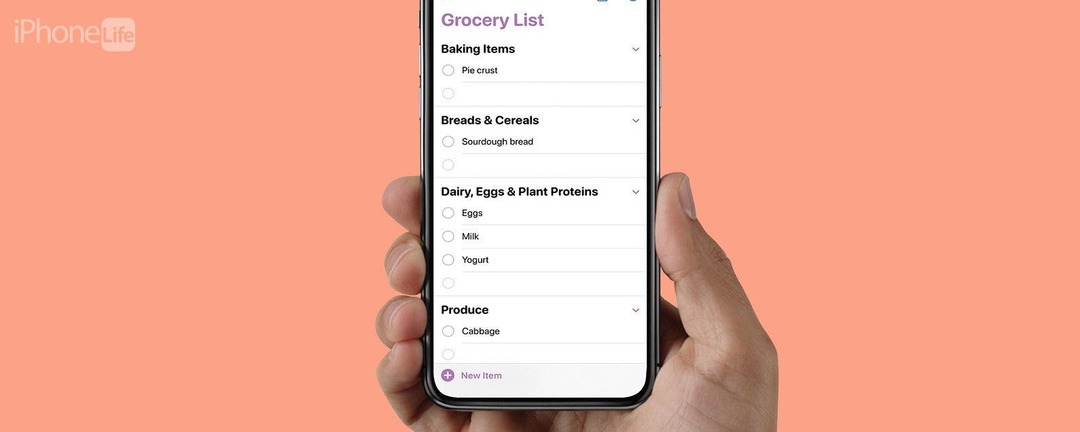
* Šī ziņa ir daļa no iPhone dzīveDienas padoms. Pierakstīties. *
Ja jums patīk organizēts gājiens pa pārtikas preču veikalu, iOS 17 jums ir piemērots. Tagad atgādinājumos esošie pārtikas preču saraksti tiek automātiski sakārtoti kategorijās, lai jūs varētu iegūt visu nepieciešamo no vienas sadaļas, pirms pāriet uz nākamo. Lūk, kā panākt, lai atgādinājumu pārtikas preču saraksts tiktu automātiski sakārtots operētājsistēmā iOS 17.
Kāpēc jums patiks šis padoms:
- Izbaudiet efektīvus ceļojumus pa pārtikas veikalu.
- Saņemiet ieteikumus par to, kur meklēt sastāvdaļas, kuras neesat pazīstams.
- Pārbaudot savas pārtikas preces, pārejiet uz skaistu un intuitīvu izkārtojumu.
Kā atgādinājumos kārtot pārtikas preču sarakstus pēc kategorijas
Sistēmas prasības
Šis padoms darbojas iPhone tālruņos, kuros darbojas operētājsistēma iOS 17 vai jaunāka versija. Uzziniet, kā atjauniniet uz iOS 17.
Ja jūs kādreiz esat klaiņojis pa pārtikas veikalu, tikai tāpēc, lai atrastu sev divkāršu atgriešanos pie otra veikala pusē par produktiem, kurus palaidāt garām pirmo reizi, novērtēsiet šo jauno iOS 17 funkciju. Tas automātiski sakārto pārtikas preču sarakstus pēc kategorijām, nodrošinot, ka saņemat visu nepieciešamo ar vienu pieturu katrā sadaļā. Lai uzzinātu vairāk par to, kā iOS 17 var atvieglot jūsu dzīvi, skatiet mūsu bezmaksas pakalpojumus
Dienas padomu biļetens. Pirms sākat, pārliecinieties, vai lietotnē Atgādinājumi esat izveidojis pārtikas preču sarakstu. Varat izveidot sakārtotu pārtikas preču sarakstu no jauna, taču jums tas ir jāzina kā izveidot sarakstu lietotnē Atgādinājumi vispirms.
Atklājiet sava iPhone slēptās funkcijas
Saņemiet vienu ikdienas padomu katru dienu (ar ekrānuzņēmumiem un skaidriem norādījumiem), lai jūs varētu apgūt savu iPhone tikai vienu minūti dienā.
- Atver savu Atgādinājumu lietotne un atlasiet savu pārtikas preču saraksts.
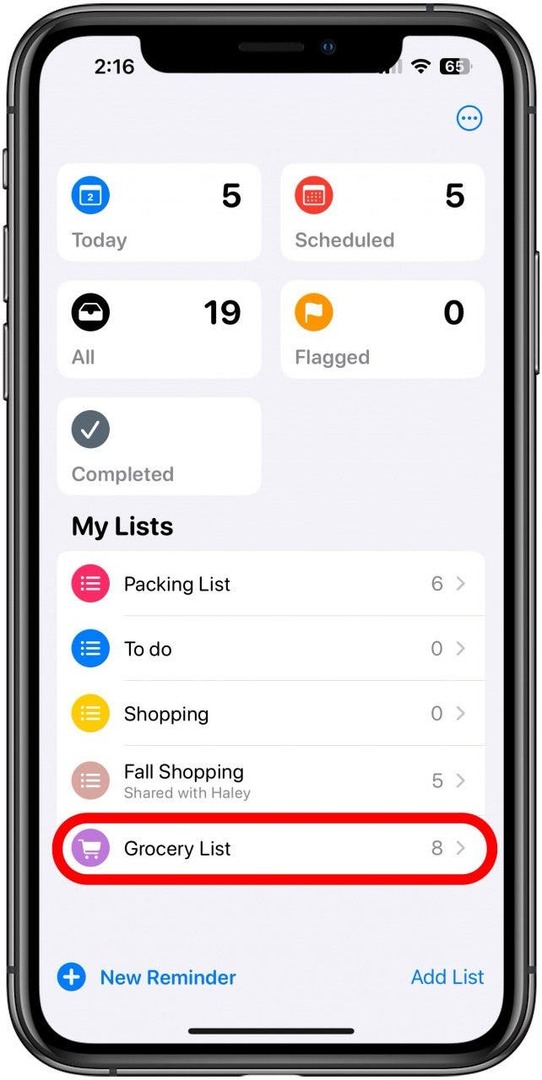
- Ja vienumi netiek kārtoti automātiski, pieskarieties Vairāk ikona augšējā labajā stūrī.
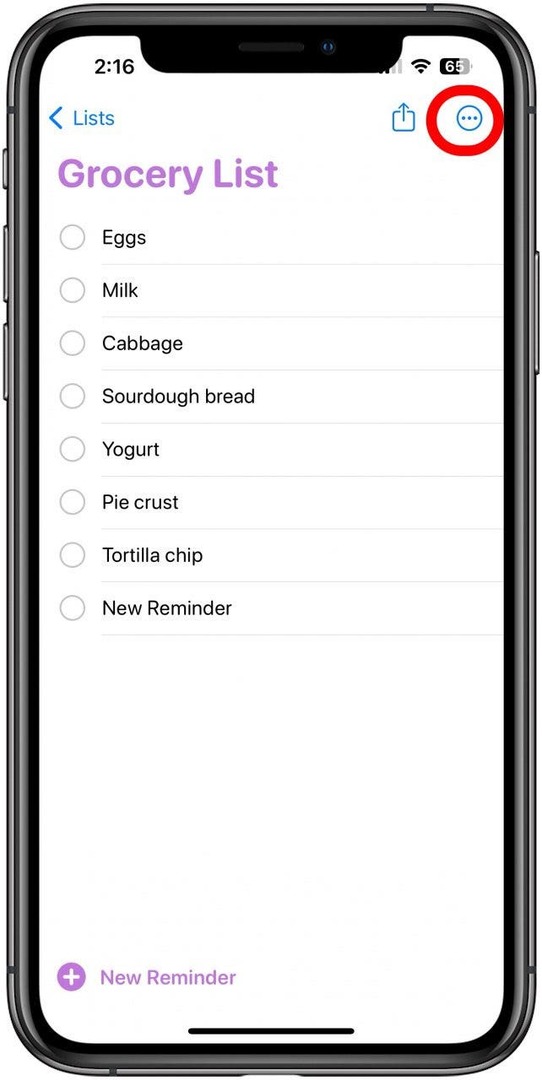
- Krāns Rādīt saraksta informāciju.
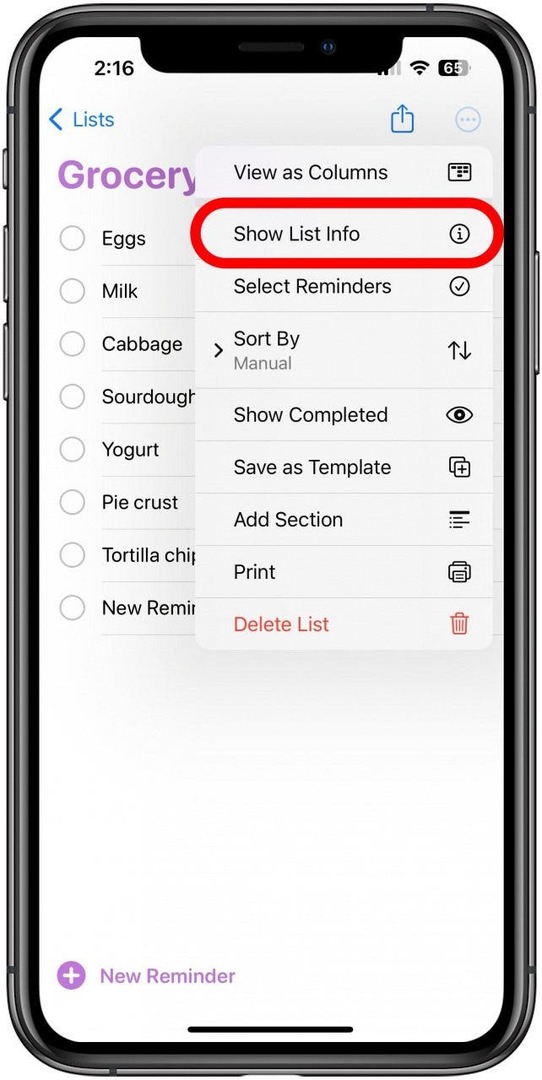
- Krāns Saraksta veids.
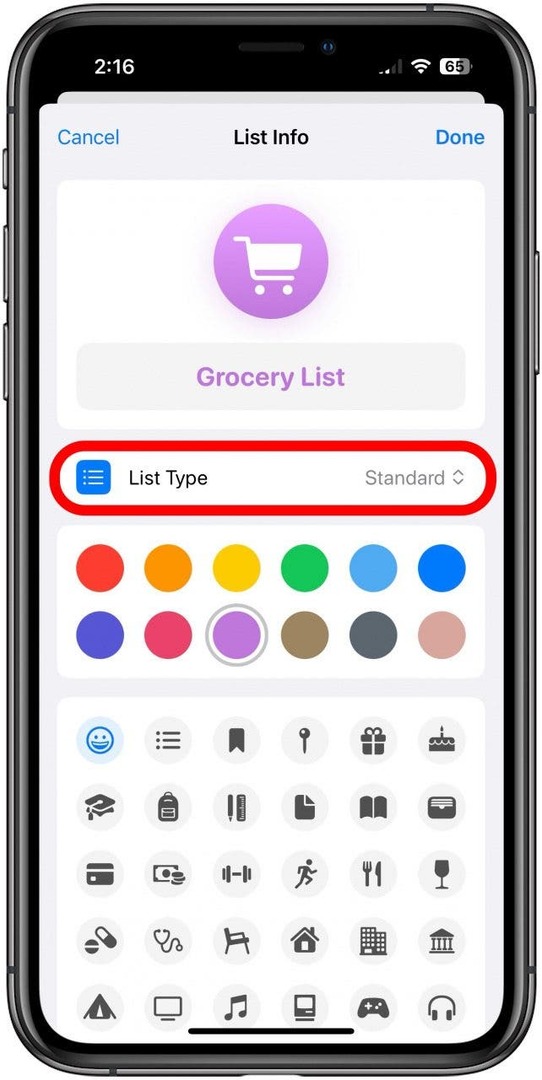
- Krāns Pārtikas preces.
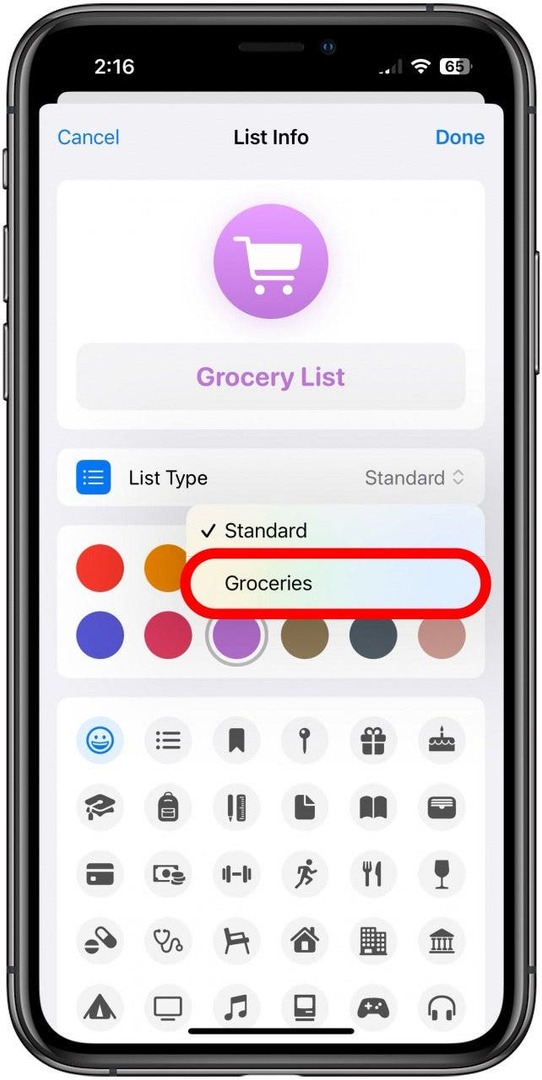
- Krāns Gatavs.
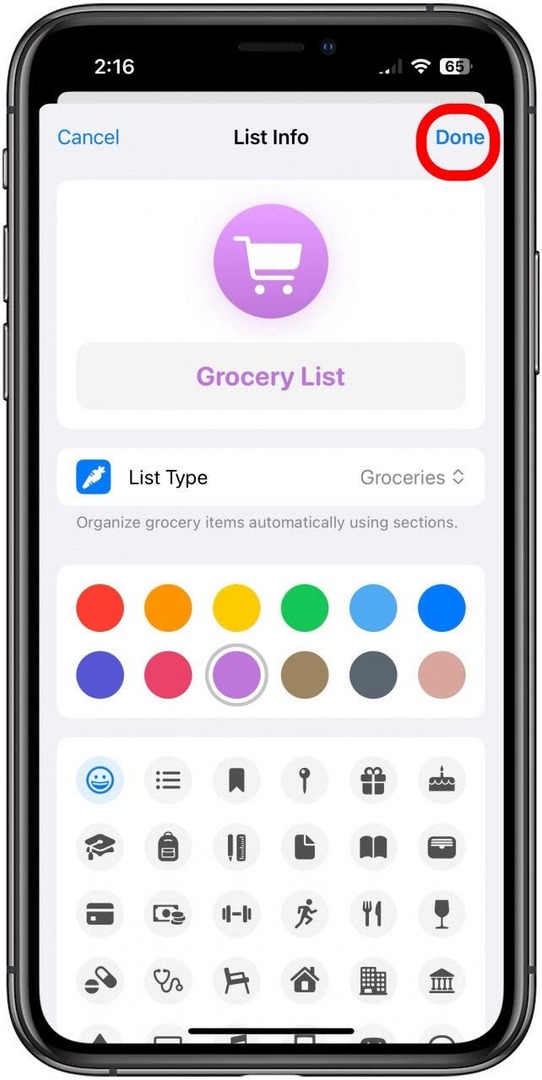
- Jūsu pārtikas preces tagad tiks automātiski sakārtotas pēc kategorijas. Pieskarieties ierakstam, lai to atzīmētu.
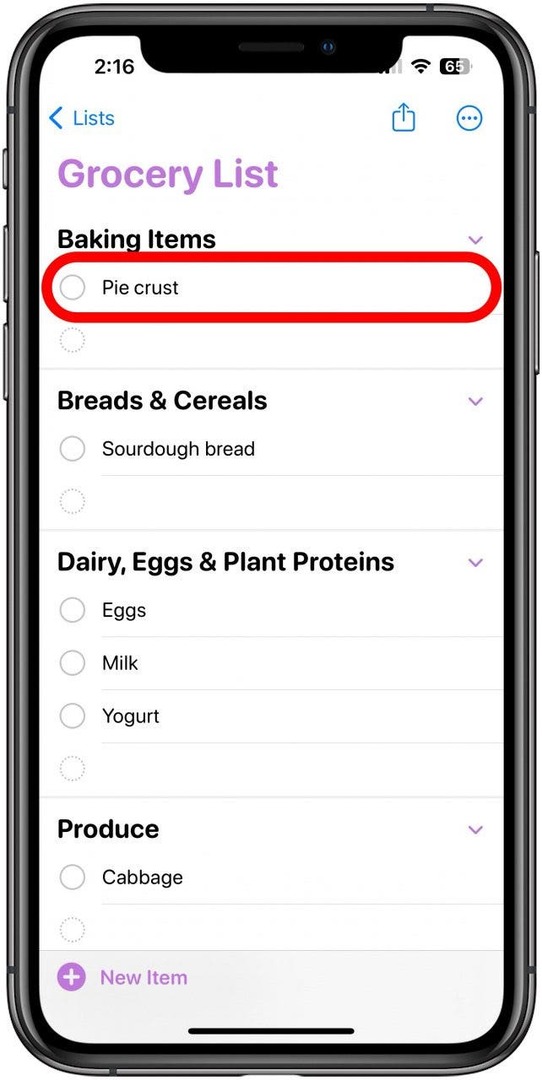
Viegli kā pīrāgs! Kuru var atrast maizes sadaļā. Kamēr jūsu saraksts ir atzīmēts kā pārtikas preču saraksts, šis iestatījums paliks ieslēgts, tāpēc nav jāuztraucas par tā atjaunošanu.